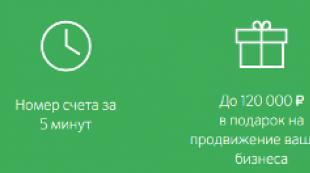Документ «Заявка на расходование средств. Оформление заявок на расходование денежных средств 1с упп согласование заявок на расходование средств
Можно настроить систему так, что все (или определенные) платежи будут проходить только при условии обязательного создания и согласования заявки на денежные средства. Это регулируется функциональной опцией Заявки на расходование денежных средств
:
Если опция включена, то обязательность заведения заявок настраивается для каждого банковского счета организации
:

При создании заявки, указывается ее операция:

А также форма оплаты:

Заявки на расходование ДС могут быть созданы как вручную, так и на основании заказов, ПТУ, и других документов. В свою очередь, на основании заявок можно создать Списание безналичных ДС, РКО, и иные документы.
Вопрос 1.14 экзамена 1С:Професионал по ERP Управление предприятием 2.0. Запрет на списание денежных средств без документа "Заявка на оплату":
- Определяется в настройках пользователя
- Определяется в дополнительных правах пользователя
- Определяется ролью пользователя
- Определяется для каждого счета индивидуально
Проверено. Верный ответ - четвертый, разбор см. выше.
Вопрос 8.5 экзамена 1С:Профессионал по ERP Управление предприятием 2.0. Документ "Заявка на расходование денежных средств" может быть оформлен по видам операций расхода денежных средств:
- Перечисление денежных средств на оплату налогов
- Передача денежных средств между головной организацией и обособленными подразделениями
- Оформление операции конвертации валюты
- Перечисление денежных средств на оплату таможенных расходов
- Варианты 1 или 4
- Варианты 1 или 2 или 3 или 4
Проверено. Верный ответ - шестой, см. выше доступные операции.
Вопрос 8.8 экзамена 1С:Профессионал по ERP Управление предприятием 2.0. Документ "Заявка на расходование денежных средств" может быть оформлен по видам операций расхода денежных средств:
- Перечисление поставщику
- Выдача зарплаты
- Сдача денежных средств в банк
- Варианты 1 или 2
- Варианты 1 или 2 или 3
Проверено. Верный ответ - четвертый. Сдача денежных средств в банк оформляется не заявкой, а Распоряжением на перемещение ДС .
Вопрос 8.10 экзамена 1С:Профессионал по ERP Управление предприятием 2.0.
- Безналичная
- Наличная или Безналичная
- Платежной картой
- Варианты 1 или 2
- Варианты 1 или 3
- Варианты 1 или 2 или 3
Вопрос 8.12 экзамена 1С:Профессионал по ERP Управление предприятием 2.0. При оформлении документа "Заявка на расходование денежных средств" можно указать форму оплаты:
- Наличная
- Платежной картой
- Денежным документом
- Варианты 1 или 2
- Варианты 1 или 3
- Варианты 1 или 2 или 3
Проверено. Верный ответ - четвертый.
Вопрос 8.14 экзамена 1С:Профессионал по ERP Управление предприятием 2.0. Документ "Заявка на расходование денежных средств" может вводиться:
- На основании документа "Заказ поставщику"
- На основании документа "Поступление товаров и услуг"
- Варианты 1 и 2 в зависимости от статусов документов-оснований
- Из отчета "Платежный календарь"
- Варианты 1 и 2 и 4
- Варианты 3 и 4
Проверено. Верный ответ - пятый. Рассмотрим. На основании Заказа поставщику, заявка вводится без проблем, не смотря на его статус Не согласован и оплату после поставки (которой еще не было):

вот заявка:

У ПТУ статусов вообще нет; заявка вводится также без проблем:

Из отчета Платежный календарь, прямой опции создания заявок нет, но можно открыть из отчета документ-основание и сделать заявку от него:

Вопрос 8.11 экзамена 1С:Профессионал по ERP Управление предприятием 2.0. На основании документа "Заявка на расходование денежных средств" можно ввести платежный документ, если у заявки установлен статус:
- К оплате
- Согласовано
- Вне зависимости от статуса
Документ «Заявка на расходование денежных средств» предназначена для планирования и согласования платежей.
Документ «Заявка на расходование ДС» можно создать, перейдя в раздел «Казначейство» - «Планирование и контроль денежных средств» - «Заявки на расходование ДС» - Создать.
Документ «Заявка на расходование ДС» имеет несколько видов операции, которые выбирается при создании. Каждый вид заявки предназначен для отражения разнообразных хозяйственных операций, каждая из которых будет описана в данной инструкции.
Созданные документы «Заявка на расходование ДС» собираются и согласовываются с помощью документа «Реестр платежей». После согласования, на основании заявок автоматически создаются документы «Списание безналичных ДС», которые выгружаются в банк-клиент для оплаты банком.
Далее приведены примеры оформления документов «Заявка на расходование ДС» для каждого вида операции.
Оплата поставщику
Для оформления операций оплаты поставщику предназначен вид операции документа «Заявка на расходование ДС» - «Оплата поставщику».
В новом документе «Заявка на расходование ДС» отмечены красным поля, которые являются обязательными к заполнению для проведения документа. Документ создается в статусе «Не согласована», статус меняется в процессе согласования реестра платежей автоматически. Приоритет заявки при создании автоматически устанавливается «Средний».
Рисунок 1. Форма документа «Заявка на расходование ДС», вид операции «Оплата поставщику» (не заполненная)
Реквизиты документа «Заявка на расходование ДС» необходимо заполнить следующим образом:
Вкладка Основное
Номер
– формируется автоматически при проведении, вручную не устанавливается.
Дата
– при создании устанавливается текущая дата.
Организация
– необходимо выбрать из предложенного списка организаций, с помощью кнопки, либо путем ввода наименования в поле будет предложено для выбора требуемое значение.
Подразделение
– из справочника «Структура предприятия» необходимо выбрать подразделение, по которому должен произойти платеж.
Заявитель
– по умолчанию указывается текущий пользователь системы, создающий заявку.
Планирование
– по умолчанию устанавливается «В валюте платежа» не подлежит изменению.
Сумма
– указывается сумма требуемого платежа.
Валюта
– указывается валюта требуемого платежа.
Операция
– отражается выбранный при создании вид операции документа «Заявка на расходование ДС»
Дата платежа
– указывается дата, на которую необходимо запланировать платеж поставщику.
Форма оплаты
– по умолчанию устанавливается «В любой форме» не подлежит изменению.
Получатель
– указывается поставщик из справочника «Контрагенты», которому необходимо произвести оплату.
Счет получателя
– при выборе «Получателя» автоматически устанавливается счет получателя, при необходимости, если на предоставленном поставщиком «Счете на оплату» указан иной счет, необходимо из справочника «Банковские счета» выбрать требуемый.
Сверх лимита
– если в системе осуществляется ведение системы лимитирования расхода денежных средств в разрезе филиалов и статей движения денежных средств, соответственно если сумма осуществляемого платежа не была ранее включена в лимит, при проведении документа пользователь получит сообщение об ошибке и заявка не проведется.


Рисунок 2. Пример ошибки при проведении заявки, по которой не был запланирован лимит.
Для проведения заявки сверх лимита, необходимо установить флаг «Сверх лимита»
Перечисление в бюджет
– данный флаг устанавливается, если платеж является перечислением в бюджет. Установка флага позволяет ввести требуемые для платежей в бюджет значения КБК, ОКТМО и т.п.

Рисунок 3. Пример установки флага «Перечисление в бюджет».
УИП
– уникальный идентификатор платежа, указывается только в том случае если это предусмотрено договором с получателем платежа.
Назначение платежа
- в программе предусмотрено несколько вариантов автозаполнения назначения платежа по кнопке "Вставить».

Рисунок 4. Варианты автозаполнения поля «Назначение платежа».
Список документов, в т.ч. НДС
- отразит информацию об объектах расчетов с вкладки "расшифровка платежа"
В т.ч НДС (18%) (на всю сумму), В т.ч. НДС (10%) (на всю сумму), Без налога (НДС) - к введенному тексту добавят информацию о НДС.

Текст из банковского счета получателя - вставит текст, указанный в поле "Текст назначения платежа" из карточки р/с контрагента.


Рисунок 5. Пример заполнения вкладки «Основное».
Вкладка Расшифровка платежа
На вкладке «Расшифровка платежа» указывается подробная информация о платеже и взаиморасчетах с получателем платежа.
Платеж можно ввести списком, т.е. распределить по нескольким объектам расчета, либо без разбиения при этом есть возможность выбрать только один объект расчетов.
Платеж за счет средств ГОЗ
– флаг устанавливается только если платеж происходит в рамках оборонного гоззаказа, в иных случаях флаг не устанавливается.
Объект расчетов
– в качестве объекта расчетов можно указать «Договор с контрагентом» (при данном виде операции документа заявка при выборе доступны договоры с типом взаимоотношений «С поставщиком/исполнителем») или согласованный документ «Заказ поставщику».
Поставщик
Сумма взаиморасчетов
– устанавливается автоматически при проведении документа.
Валюта
– устанавливается автоматически при выборе объекта расчетов.
Статья ДДС
– указывается статья движения денежных средств, соответствующая типу платежа.
Комментарий
– при необходимости указывается комментарий к расшифровке платежа.

Рисунок 6. Пример заполнения вкладки «Расшифровка платежа».
Вкладка Распределение по счетам
На вкладке «Распределение по счетам» указывается банковский счет организации, с которого необходимо произвести списание денежных средств. Сумма и дата платежа устанавливается автоматически по данным указанным на вкладке «Основное».
Рисунок 7. Пример заполнения вкладки «Распределение по счетам».


Рисунок 8. Пример автоматически созданного документа «Списание безналичных ДС» по заявке с видом операции «Оплата поставщику».
Возврат оплаты клиенту
Для оформления операций возврата оплаты клиентам предназначен вид операции документа «Заявка на расходование ДС» - «Возврат оплаты клиенту».
Состав реквизитов документа «Заявка на расходование ДС» с данным видом операции идентичен составу реквизитов при оплате поставщику, различие только в виде контрагента и объекте расчетов.

Рисунок 9. Форма документа «Заявка на расходование ДС», вид операции «Возврат оплаты клиенту»
Получатель
– указывается клиент из справочника «Контрагенты», которому необходимо произвести оплату.
Объект расчетов
– в качестве объекта расчетов можно указать «Договор с контрагентом» (при данном виде операции документа заявка при выборе доступны договоры с типом взаимоотношений «С покупателем/заказчиком») или согласованный документ «Заказ клиента».
Покупатель
– поле заполняется автоматически при выборе объекта расчетов. Устанавливается элемент справочника «Партнеры», указанный в соответствующем поле объекта расчетов.

Рисунок 10. Пример заполнения вкладки «Расшифровка платежа».
После прохождения всех этапов согласования, документу «Заявка на расходование ДС» будет присвоен статус «К оплате» и автоматически создан документ «Списание безналичных ДС».


Рисунок 11. Пример автоматически созданного документа «Списание безналичных ДС» по заявке с видом операции «Возврат оплаты клиенту».
Выдача подотчетнику
Для оформления операций выдачи денежных средств подотчет на банковский счет подотчетного лица предназначен вид операции документа «Заявка на расходование ДС» - «Выдача подотчетнику».

Рисунок 12. Форма документа «Заявка на расходование ДС», вид операции «Выдача подотчетнику»
Подотчетное лицо
– указывается сотрудник из справочника «Физические лица», которому необходимо произвести перечисление денег подотчет.
Отчитаться
– из предложенного перечня периодов необходимо указать период, до которого подотчетнику требуется отчитаться по полученной сумме.

Рисунок 13. Пример заполнения вкладки «Расшифровка платежа».
После прохождения всех этапов согласования, документу «Заявка на расходование ДС» будет присвоен статус «К оплате» и автоматически создан документ «Списание безналичных ДС».


Рисунок 14. Пример автоматически созданного документа «Списание безналичных ДС» по заявке с видом операции «Выдача подотчетнику».
Платежный календарь в 1С:ERP Управление предприятием 2 отображает информацию о:
- доступном остатке денежных средств на наличных и безналичных счетах компании;
- планируемых поступлениях и расходованиях денежных средств.
Доступ к Платежному календарю осуществляется через раздел «Казначейство» в группе «Планирование и контроль денежных средств». Платежный календарь формируется на произвольный период, указанный в днях.
В верхней части обработки «Платежный календарь» доступен выбор следующих опций:
- период формирования;
- организации;
- валюта;
- отбор по конкретным счетам организации.
Форма платежного календаря в 1С:ERP Управление предприятием 2 приведена на рис. 1.
Рисунок 1 - Платежный календарь в 1С:ERP Управление предприятием 2
Документами-основаниями для заполнения Платежного календаря являются:
- «Заказ клиента»;
- «Заказ поставщику»;
- «Распоряжение на перемещение денежных средств»;
- «Заявка на расходование ДС».
Настройки Платежного календаря в «1С:ERP Управление предприятием 2»
Настроить Платежный календарь можно через кнопку «Еще» в правом верхнем углу.

Рисунок 2 – Настройки Платежного календаря
В Платежном календаре отображаются заявки, которые имеют статус «Согласована» или «Не согласована», если такой вариант указан в настройках (рис. 2). Заявки со статусами «К оплате» и «Отклонена» в Платежном календаре не видны.
Виды Платежного календаря
Платежный календарь может быть сформирован в 3 видах (рис. 3).

Рисунок 3 - Выбор вида Платежного календаря
Заявки - Календарь (рис.4)
В левой части формы выводится информация о заявках на расходование денежных средств.
В правой части формы отражается информация о:

Рисунок 4 - Платежный календарь вида «Заявки – Календарь»
Календарь – Платежи (рис. 5)
В верхней части формы Платежного календаря выводятся данные о:
- остатках денежных средств на счетах организации;
- ожидаемых поступлениях денежных средств;
- планируемых расходах денежных средств.
В нижней части формы Платежного календаря отображается информация о документах, которые являются основанием для заполнения верхней части Платежного календаря.

Рисунок 5 - Платежный календарь вида «Календарь – Платежи»
Список заявок (рис. 6)
В списке заявок выводятся заявки, которые имеют статус «Согласована» или «Не согласована», если такая возможность указана в настройках (рис. 2).

Рисунок 6 - Платежный календарь вида «Список заявок»
Раздел «Календарь»
В графе «Просрочено» видна задолженность нашей организации по:
- расчетам с поставщиками и покупателями;
- выплате заработной платы, налогов и сборов;
- выдаче кредитов и займов;
- уплате процентов;
- полученным кредитам и займам.
Внимание!!! При вводе начальных остатков по кассе и расчетным счетам они также будут отражены в Платежном календаре в графе «Просрочено».
В столбцах на соответствующую дату выводятся данные о планируемых расчетах с поставщиками, покупателями, сотрудниками, контролирующими органами и прочими контрагентами. Дата и сумма платежа определяется по данным документов-оснований.
Денежные средства в пути выводятся в платежном календаре в виде 2 сумм:
- со знаком «-» для счета, с которого денежные средства будут отправлены;
- со знаком «+» для счета, на который денежные средства должны поступить (рис. 7).
Операция отражается на основании документа «Распоряжение на перемещение денежных средств» с видом операции «Инкассация ДС в банк» по состоянию на планируемую дату отправки денежных средств (дата платежа) (рис. 9). Распоряжение должно иметь статус «Согласовано» либо «К оплате».

Рисунок 7 - Отображение в ПК операции инкассации ДС после проведения документа «Распоряжение на перемещение денежных средств» с видом операции «Инкассация ДС в банк»
При формировании документа «Расходный кассовый ордер» с видом операции «Инкассация в банк» денежные средства в пути видно в платежном календаре в графе поступления на расчетную дату поступления (рис.8).

Рисунок 8 - Отображение в ПК операции инкассации ДС после проведения документа «Расходный кассовый ордер» с видом операции «Инкассация в банк»
Дата планируемого поступления определяется суммированием даты планируемой отправки ДС (рис. 9) и срока инкассации (рис. 10).

Рисунок 9 – Указание даты планируемого платежа в документе «Распоряжение на перемещение денежных средств»

Рисунок 10 - Установка срока инкассации в справочнике «Касса организации»
При составлении Платежного календаря автоматически проверяется его выполнимость – т.е. достаточность запасов денежных средств для оплаты в местах их хранения.
Планируемые суммы поступлений и платежей выводятся в виде ежедневной сводной. Для получения более детальной информации служит раздел «Платежи».
Раздел «Платежи»
Этот раздел содержит информацию о документах, которые являются основанием для планирования платежей и поступлений.
В информации о платежах указана планируемая дата платежа, но не указана пометка «просроченный».
Блок платежей позволяет:
Раздел «Заявки»
В «1С: ERP Управление предприятием 2» редакция 2.2.3.190 предусмотрена возможность включения или отключения оформления «Заявок на расходование ДС».
Эта настройка доступна в разделе «НСИ и администрирование», группе «Настройка НСИ и разделов» пункт «Казначейство» (рис. 11).

Рисунок 11 - Настройки использования в программе 1С: ERP Управление предприятием 2 «Заявок на расходование денежных средств»
В справочнике «Касса предприятия» можно установить галочки, которые регулируют вопросы оформления заявок на оплату именно для выбранной кассы предприятия (рис. 12):
- разрешать выдачу денежных средств без «заявок на оплату»;
- разрешить прием и передачу денежных средств в другие кассы без «распоряжений на перемещение».

Рисунок 12 - Настройка использования «Заявок на расходование денежных средств» и «Распоряжений на перемещение ДС» в справочнике «Касса организации»
Аналогичные галочки можно установить и в справочнике «Банковский счет организации» (рис. 13).

Рисунок 13 - Настройка использования «Заявок на расходование ДС» в справочнике «Банковского счета организации»
Внимание!!! Данные настройки не влияют на порядок формирования Платежного календаря.
В «1С: ERP Управление предприятием 2» документ «Заявка на расходование ДС» предназначен для отображения планируемый расходов денежных средств следующих видов:
- выдача денежных средств подотчетному лицу;
- перечисление денежных средств поставщику;
- возврат денежных средств клиенту;
- оплата по кредиту;
- таможенный платеж;
- оплата в другую организацию;
- прочие расходы денежных средств и др.
Использование заявок на расходование ДС позволяет выполнить следующие задачи:
- отразить потребность в денежных средствах подразделений предприятия;
- спланировать расход денежных средств;
- предотвратить несогласованные выплаты денег;
- проконтролировать объем допустимых к расходу денежных средств.
Заявки отображаются в Платежном календаре в зависимости от статуса и заполнения поля «Объект расчетов» (табл.1, табл. 2)
Таблица 1. Варианты влияния заявок на формирование Платежного календаря, если в настройках не указано «Отображать в календаре несогласованные заявки на расходование денежных средств»
| Статус заявки на расходование ДС | Поле «Объект расчетов» | Отображение в Платежном календаре | Влияние на формирование Платежного календаря | Корректность отображения |
| «Не согласована» | Не заполнено | Не влияет | Корректное | |
| «Не согласована» | Заполнено | Влияет на изменение сумм планируемых платежей (аннулирует первичные документы «Заказ поставщику», «Заказ клиента» и т.д.) | Некорректное | |
| «Согласована» | Не заполнено | Приводит к удвоению сумм ожидаемых платежей | Некорректное | |
| «Согласована» | Заполнено | Не изменяет сумму ожидаемых поступлений | Корректное |
Таблица 2. Варианты влияния заявок на формирование Платежного календаря, если в настройках указано «Отображать в календаре несогласованные заявки на расходование денежных средств»
Для анализа информации из вышеприведенных таблиц рассмотрим пример.
Организация ООО «Конфетпром» планирует оплатить 22.05.17 поставщику ООО «Невский берег» 74 998,44 за товары (рис. 20). В программе были введены документы «Заказ поставщику» и «Заявка на расходование ДС». На рис. 15-20 приведено изменение Платежного календаря в зависимости от заполнения полей «Заявки на расходование ДС».

Рисунок 20 - Отображение в Платежном календаре документа «Заказ поставщику», без проведения документа «Заявка на расходование ДС».
Во второй части статьи рассмотрим принцип создания «Заявок на расходование денежных средств», прохождения её по маршруту согласования и выдачу денежных средств по созданной заявке.
Рассмотрим на примере:
- Бухгалтер по закупкам формирует заявку на расходование денежных средств, для того чтобы осуществить предоплату поставщику ИП Добронравов за поставку материалов;
- Финансовый директор должен рассмотреть и утвердить заявку;
- Бухгалтер по закупкам на основании утверждённой заявки формирует расходный кассовый ордер (без отметки «Оплачено», но с отметкой «Отразить в оперативном учёте»);
- Старший кассир, проверив расходный кассовый ордер, выдаёт денежные средства (и проставляет в документе отметку «Оплачено»);
- Бухгалтер кассовых операций проверяет расходный кассовый ордер, (устанавливает галочку отражения в БУ и НУ, чтобы сформировались проводки по бухгалтерскому и налоговому учёту).
Для удобства отражения операций переключим интерфейс на «Управление денежными средствами».
Перед началом работы с заявками на расходование денежных средств требуется ввести всю справочную информацию. Первое, что требуется заполнить, это регистр сведений «Настройки согласования заявок на расходование денежных средств». В «Настройке согласования заявок» указываются организации, для которых применяется данный механизм, и дата начала использования механизма согласования. Эта настройка нужна для того, чтобы программа смогла определить, что у организации ООО «СтройТорг» с 01.01.2013 года будет применяться механизм согласования заявок на расходования денежных средств.
Также требуется произвести настройку маршрутов согласования (рис. 2). Данная настройка указывается в регистре сведений «Настройки начала маршрутов согласования»: определяется соответствие маршрутов согласования - подразделениям. В маршруте согласования (справочник «Маршруты согласования») указывается этап и перечень согласующих лиц на данном этапе. В нашем примере, созданная заявка сначала должна будет пройти один этап согласования у финансового директора.
Также нужно настроить регистр сведений «Настройка согласования заявок на расходование денежных средств» (рис. 1) и определить этапы (маршрут) согласования заявок (рис. 2)
Рис. 1

Рис. 2
Маршрут согласования заявки определяется в соответствии с настройками и в зависимости от указанного в заявке подразделения.
Обратите внимание , что одному подразделению должен соответствовать только один маршрут согласования. На каждое подразделение нужно прописывать маршрут согласования, иначе процесс согласования для всех заявок, которые созданы по данному подразделению, не будет вступать в силу.
1. Бухгалтер по закупкам создаёт документ «Заявка на расходование средств».
В выбранном нами интерфейсе «Управление денежными средствами» переходим к пункту меню «Планирование» - «Заявки» - «Заявка на расходование средств» (рис. 3). Создадим «Заявку на расходование средств» с видом состояния «Подготовлен» (рис. 5)

У Заявки существует несколько видов операций, которые повторяют виды операций «Расходного кассового ордера» и «Платежное поручение исходящее» (рис. 4)


В «Заявке на расходование средств» на закладке «Расчеты с контрагентами» указывается основная информация: контрагент, на оплату которому требуется выдать денежные средства, а также договор, сумма, организация, подразделение и состояние.
На закладке «Описание» можно указать дополнительную информацию в произвольной форме.
На закладке «Размещение» предусмотрена возможность резервирования и размещения денежных средств (рис. 6). Это означает, что в нашем примере бухгалтер по закупкам может зарезервировать денежные средства для того, чтобы оплатить аванс поставщику, и указать, из какой кассы будет производиться выдача денежных средств. Параметры резервирования и размещения могут быть заполнены автоматически. Для этого в документе предназначены флаги «Автоматическое резервирование» и «Автоматическое размещение» . Если эти флаги установлены, то графу «Место размещения» можно заполнить автоматически при нажатии на кнопку «Заполнить и провести» . Схему автоматического и ручного размещения можно совмещать.

Данные на закладке «Бюджетирование» могут использоваться как связующее звено между подсистемой бюджетирование и подсистемой управления денежными средствами. Сведения, отражаемые на данной закладке, служат для контроля над объемом планируемых к выдаче денежным средств в соответствии с запланированной величиной бюджета (рис. 7).

Поскольку у бухгалтера по закупкам ограничены права доступа, то он может в документе «Заявка на расходование средств» поставить только статус «Подготовлен», а такие статусы как: «Утверждён», «Отложен», «Согласован», «Отклонён» проставляются пользователями, ответственными за утверждение заявки.
2. Финансовый директор рассматривает и утверждает заявку на расход денежных средств на сумму 120 000 р.
Список заявок, требующих рассмотрения, финансовый директор может проанализировать при помощи обработки «Состояние согласования заявок» (рис. 8).

При запуске обработки «Состояние согласования заявок» в ней отображается список всех заявок, сгруппированных по определённым статусам (состояниям), таким как: «Подготовлен», «Утверждён», «Отложен», «Согласован», «Отклонён». Для удобства, можно сделать отбор «Настройка периода» по кнопке , например за день, неделю, месяц, декаду, квартал, полугодие, год и т.д., и тогда, из всех заявок останутся только те, которые попадают в заданный период.
Для того, чтобы в заявках на расходование средств изменить состояние, например, с «Подготовлен» на «Утверждён», нужно воспользоваться ещё одной обработкой («Состояние заявок»).
В данной обработке можно отобрать из общего списка заявок, например, заявки со статусом «Ожидают согласования», «Отложены», «Ожидают согласования на предыдущих этапах», «Обработки» (рис. 9).

В обработке выводится список несогласованных заявок и в ней можно изменить статус заявки (рис. 10). Перейти к данной обработке можно через пункт меню «Планирование» - «Заявки» - «Согласование заявок».
Финансовый директор может «Согласовать» Заявку на расходование денежных средств, «Отложить» или «Отклонить» её. При выборе «Изменить состояние» - «Согласовать» галочками отмечаются те заявки, которые необходимо утвердить. Оставшиеся заявки, которые стояли в очереди, можно посмотреть в журнале документов «Согласование заявок».
Если заявка не прошла маршрут согласования (состояние заявки не "Утвержден"), то на её основании нельзя оформить платежный документ.
Если заявка начала проходить по маршруту согласования, то изменить заявку может:
Пользователь, на согласовании у которого в настоящий момент находится заявка;
Пользователи, согласующие заявку на вышестоящих этапах согласования.
Другие пользователи изменить заявку не могут.
Если заявка находится в состоянии "Утвержден", то она недоступна для изменения (становится неактивной для редактирования), поэтому у бухгалтера по закупкам в заявке поля становятся серым цветом и их нельзя изменить.
3. На основании утверждённой заявки бухгалтер по закупкам оформляет расходный кассовый ордер с видом операции «Оплата поставщику» без отметки «Оплачено» на выдачу аванса поставщику ИП Добронравов (рис.11)

Обратите внимание , что в расходном кассовом ордере, созданном бухгалтером по закупкам, ставится только галочка «Отразить в управленческом учёте» и «Отразить в оперативном учёте». Галочку «Оплачено» должен поставить старший кассир после того, как проверит правильность формирования расходного кассового ордера. Также в расходном кассовом ордере указываем, на основании какой заявки мы его формируем.
Если в расходном кассовом ордере стоят галочки только по управленческому учету, то такой документ проводок (бухгалтерских записей) не формирует. Но делает записи по регистрам накопления: «Денежные средства к списанию» и «Расчеты с контрагентами» (рис. 12). Данная информация попадает в отчет «Платежный календарь» в раздел «Неоплаченные исходящие документы» (рис. 13).


4. Старший кассир проверяет расходный кассовый ордер, устанавливает в нём галочку «Оплачено» и выдаёт наличные денежные средства.
После того как расходный кассовый ордер Оплачен, поля в документе становятся серыми и недоступны для редактирования бухгалтеру по закупкам и остальным участникам нашего примера. В зависимости от того, какие права доступа настроены для конкретного пользователя, им могут быть доступны для редактирования те или иные документы, поля в документах и т.д.
Примечание: Если расходных кассовых много, и в каждом нужно проставить галочку «Оплачено», можно воспользоваться групповой обработкой справочников и документов (пункт меню «Сервис»). Перейти к данной обработке можно, перейдя к полному интерфейсу, пункт меню «Сервис» (рис. 14).

Чтобы менять реквизиты, по кнопке «Настройка» должен быть установлен флаг «Разрешить изменение реквизитов объектов». Для удобства анализа установим флаг «Показывать все колонки» (рис.15).

Групповой обработкой мы хотим в расходном кассовом ордере проставить флаг «Оплачено». Для этого в разделе «Отбор» групповой обработки указываем организацию ООО «СтройТорг»; отбираем только проведённые документы за период с 01.01.2013 по 21.01.2013 г. с вариантом «Оплачено» - «Нет».
При нажатии кнопки «Отобрать» на закладке «Обработка» появятся документы, в которых нужно поставить отметку «Оплачено» (рис. 16). В строке «Действие» выбрать «Изменить реквизит[Ссылка.Оплачено] - Установить. И «Выполнить».

После изменения значения реквизита нужно перепровести изменённые документы: в поле «Действие» выбрать «Изменить: [Проведение документов] – Установить - «Выполнить» (см. рис. 17).

5. Бухгалтер кассовых операций проверяет расходный кассовый ордер, (устанавливает галочку отражения в БУ и НУ, чтобы сформировались проводки по бухгалтерскому и налоговому учёту).
Далее, например, в конце рабочего дня бухгалтер кассовых операций проверяет все расходные кассовые ордера, которые имеют отметку «Оплачено», и проставляет в документе галочки БУ и НУ для того, чтобы документ сформировал проводки по бухгалтерскому и налоговому учётам. (рис. 18)

Примечание: если расходных кассовых ордеров, в которых нужно проставить галочки БУ и НУ, будет много, то можно воспользоваться «Групповой обработкой справочников и документов» (рис. 19).

В групповой обработке справочников и документов отбираем документы «Расходный кассовый ордер [ТЧ: Расшифровка платежа]», в табличной части которых, нужно проставить галочку «Отражать в БУ».
В поле «Отбор» указываем, по какой организации нужно отобрать документы, указываем, что нас интересуют только проведённые документы за интервал от 01.01.2013 по 21.01.2013 г. (а также расходные кассовые ордера, в которых не стоит галочка «Отражать в бухгалтерском учете»). После заполнения всех параметров нажимаем кнопку «Отобрать»: будет произведен отбор документов, которые соответствуют указанным условиям. В нижнем части окна обработки выбираем «Изменить реквизит»- «Отражать в бухгалтерском учёте» - «Установить» и нажимаем кнопку «Выполнить». После того как документы обработаются, нужно их перепровести (рис. 16). Затем требуется повторить то же самое, но уже для установки галочки «Отражать в налоговом учете»
При проведении документа «Расходный кассовый ордер» формируются не только движения по счетам учета, но и по регистрам (рис. 20, 21)
Чтобы внедрить систему финансового контроля БДДС в момент формирования заявок на расходование средств, необходимо изучить взаимодействие финансового отдела с другими подразделениями, а также разработать единую нормативно-справочную информацию. Если нет возможности автоматизировать контроль денежных потоков через бюджет, то можно автоматизировать его через заявки на расходование денежных средств.
Ранее я возглавляла финансовое управление в ОАО «НАПО им. В. П. Чкалова». Это одно из крупнейших авиастроительных предприятий России со штатом около 7000 человек. Однако в компании полностью отсутствовали правила планирования расходования денежных средств , регламент составления документов на оплату, принципы их согласования. Подразделения предоставляли заявки на расходование денежных средств и бюджеты на месяц или квартал в виде служебных записок. При этом не было единого утвержденного перечня бюджетных статей и форм, а также центров финансовой ответственности. В результате возникали постоянные конфликты между финансовым отделом и другими подразделениями, сотрудники жаловались на то, что заявки потеряны, не оплачены своевременно, и как следствие не исполнялся заявленный бюджет.
Чтобы упорядочить платежи и обеспечить контроль над расходованием денежных средств, было решено реализовать блок «Казначейство» в рамках проекта по внедрению системы бюджетирования на базе существующих информационных систем «1С: УПП» и SyteLine. Для этого было решено четыре задачи.
Структурирование денежных потоков в целях контроля расходования денежных средств
В первую очередь была определена структура для построения бюджета движения денежных средств: разработаны статьи движения денежных средств и их приоритетность, формы реестра платежей и платежного календаря, а также заявок на расходование и поступление денежных средств.
Для удобства пользователей было решено привязать приоритет платежа к статьям движения денежных средств, и при этом ограничить выбор статей в зависимости от договора и ЦФО. Чтобы обеспечить единые и понятные всем подразделениям правила организации платежного процесса, в компании был разработан и внедрен регламент «Принципы и порядок осуществления расхода денежных средств». Этот документ содержит:
- правила подготовки документов на поступление и расходование денежных средств;
- принципы и порядок согласования и очередности прохождения документов на оплату;
- алгоритм оперативного и текущего планирования платежей.
Важная задача регламента = обеспечить ограничение любых денежных расходов суммами, не превышающими величину соответствующих статей ДДС согласно утвержденному БДДС (годовому, квартальному или месячному) для каждого ЦФО.
Введение формирования заявок на расходование денежных средств
Когда у ответственного исполнителя возникает потребность в расходовании денежных средств независимо от формы оплаты (наличной или безналичной), он обязан сформировать заявку на платеж. Этот документ создается в электронном виде в двух системах: «1С: УПП» или SyteLine. Инициатор платежа должен заполнить в заявке все требуемые реквизиты. Далее документы на расходование средств выгружаются автоматически в информационную систему «1С: УПП» в статусе «Подготовлен» и там проводятся.
- Как организовать систему бюджетного контроля: проектный опыт
При проведении заявок автоматически контролируется остаток по статье ДДС на месяц (квартал, год) по каждому подразделению (ЦФО-исполнителю и ЦФО-заказчику), проекту и договору. Если превышен лимит по одной из статей ДДС, указанных в документе на оплату, то он записывается в системе «1С: УПП», но не проводится. Одновременно выдается соответствующее информационное сообщение.
На практике может сложиться следующая ситуация: лимит по статье ДДС исчерпан, но заявка на расходование денежных средств имеет высокий приоритет и она не была предусмотрена бюджетом на текущий период. В этом случае документ проверяется на возможность корректировки за счет свободных средств по другой статье ДДС данного ЦФО либо изменения бюджета этого подразделения.
Если было принято решение об отмене платежа или контрагент не выполнил свои оплаченные обязательства (не поставил ТМЦ, не оказал услугу) по проведенной в системе «1С: УПП» заявке на расходование средств, то соответствующий документ должен быть закрыт в системе «1С: УПП» и обязательно в системе SyteLine.
Согласование заявки на расходование средств происходит следующим образом. Заявка распечатывается, к ней прикладываются необходимые для осуществления оплаты документы, и ее визируют должностные лица, участвующие в процессе согласования платежей. Все утвержденные заявки сдаются в финансовый отдел по реестру приема-передачина расходование средств, и им присваивается статус «Принят».
Разработка схемы формирования реестра платежей и заявка на расходование денежных средств
Ответственные сотрудники финансового отдела ежедневно формируют в системе «1С: УПП» предварительный реестр платежей по наличным и безналичным расчетам для планирования оплаты на следующий рабочий день. В реестр включаются все заявки, предоставленные в финансовый отдел до 12 часов текущего дня. При этом вторично осуществляется контроль остатка по статье ДДС на месяц (квартал, год) по каждому подразделению (ЦФО-исполнителюи ЦФО-заказчику), проектам, договорам.
В случае превышения планового лимита в текущем месяце заявка на расходование средств не включается в реестр платежей. При этом в системе «1С: УПП» ей присваивается статус «Отклонен», и в течение одного рабочего дня документ возвращается под подпись инициатору платежа для принятия решения.
После формирования в системе «1С: УПП» предварительный реестр платежей распечатывается и согласовывается с начальником финансового управления, главным бухгалтером и заместителем генерального директора по экономике и коммерции. Утром в день проведения платежей предварительный реестр представляется на подпись генеральному директору. Если после утверждения реестра возникает необходимость изменить какие-то платежи, то ответственные сотрудники финансового отдела в системе «1С: УПП» в заявках на расходование средств изменяют «Дату расхода» и исключают их из реестра. После этого реестру платежей присваивается статус «Утвержден», при этом все заявки на расходование средств, включенные в реестр, автоматически получают аналогичный статус.
Создать и провести платежные документы (расходные кассовые ордера и платежные поручения) в системе «1С: УПП» возможно только на основании утвержденных генеральным директором заявок на расходование средств, за исключением входящих в оперативный реестр платежей.
Информирование о произведенных оплатах (заявках на расходование средств) осуществляется средствами системы «1С: УПП» такими отчетами, как:
- Анализ реестра заявок на расходование средств;
- Распределение платежей по статьям ДДС, заказам и источникам финансирования;
- Распределение платежей по статьям ФП.
Отчеты формируются после внесения информации об оплате сотрудниками финансового отдела, в срок не позднее двух рабочих дней со дня осуществления платежа.
Все заявки на расходование средств, утвержденные бюджетом текущего месяца, но не оплаченные в данном периоде, подразделения-инициаторы включают в бюджет на следующий плановый месяц по согласованию с начальником финансового управления. Он в свою очередь в последний рабочий день текущего месяца во всех таких заявках меняет параметр «Дата расхода» на второй рабочий день следующего планового месяца.
Составление платежного календаря
В целях оперативного и текущего планирования движения денежных средств в системе «1С: УПП» формируется платежный календарь на основании таких электронных документов, как плановые поступления и заявки на расходование денежных средств.
- Платежный календарь: задачи по созданию инструмента управления денежными средствами
Корректировка (балансировка) платежного календаря проводится ежедневно по результатам его анализа с учетом изменений в планах поступлений и выплат. В ходе данного мероприятия необходимо убедиться, что ежедневный итоговый остаток денежных средств на всех счетах и в кассах неотрицателен. В тех случаях, когда данная величина положительна, но на отдельных счетах или в кассе недостаточно средств для оплаты расходов, принимается решение о перемещении денег с других счетов. В зависимости от величины остатков принимаются меры по устранению дефицита или использованию свободных денежных средств компании:
- в случае дефицита денежных средств необходимо изменить дату расхода на более позднюю в тех заявках, у которых дата оплаты (критическая) еще не наступила;
- при наличии профицита, превышающего величину установленного резерва на непредвиденные расходы, в заявках с датой оплаты (планируемой) ранее установленного срока по согласованию с инициатором платежа меняют дату расхода на более раннюю;
- если величина профицита денежных средств превышает потребности предприятия, то принимается решение о вариантах использования высвободившихся сумм.
Благодаря реализованному решению, компании удалось реализовать двойной контроль бюджета денежных средств в режиме реального времени, наладить обратную связь между участниками процесса, снизить риск кассовых разрывов и организовать более рациональное использование денежных средств.
Лариса Казакова, «ПО “Полет”» - филиал ФГУП «ГКНПЦ им. М.В. Хруничева»
В финансовой сфере работает более 13 лет. Была финансовым директором таких компаний, какООО «МаркетСервис», ГК «Завод торгового оборудования», начальником финансового управления в ОАО «НАПО им. В. П. Чкалова», Группа компаний iLogistica. С декабря 2014 года работает в «ПО „Полет“» - филиал ФГУП «ГКНПЦ им. М. В. Хруничева». Среди значительных реализованных проектов - постановка и внедрение управленческого учета с последующей автоматизацией в системеБЭСТ-4, «1С: 7» в ООО «МаркетСервис»; внедрение системы бюджетирования, восстановление управленческого учета и финансовой устойчивости в ГК «Завод торгового оборудования»; разработка и внедрение в ОАО «НАПО им. В. П. Чкалова» системы контроля за дебиторской задолженностью, формирования и контроля исполнения бюджета движения денежных средств. В настоящее время занимается реализацией проекта по переводу бухгалтерского и налогового учета из мемориально-ордерной системы в систему «1С: УПП» на базе платформы «1С: УПП 1.3» в «ПО „Полет“».